adb命令怎么安装到台式机上
1、流程是这样,下载图一的工具(网上搜索就有),然后解压进入文件夹,点击顶部右键。


2、复制文件夹路径,带你点击台式机开始。


3、见到计算机后右键→属性,如下。
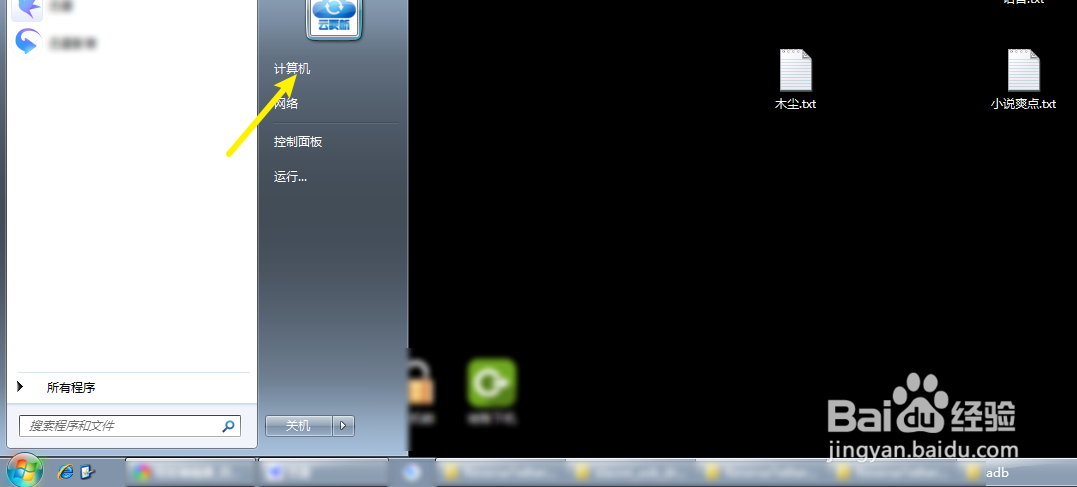
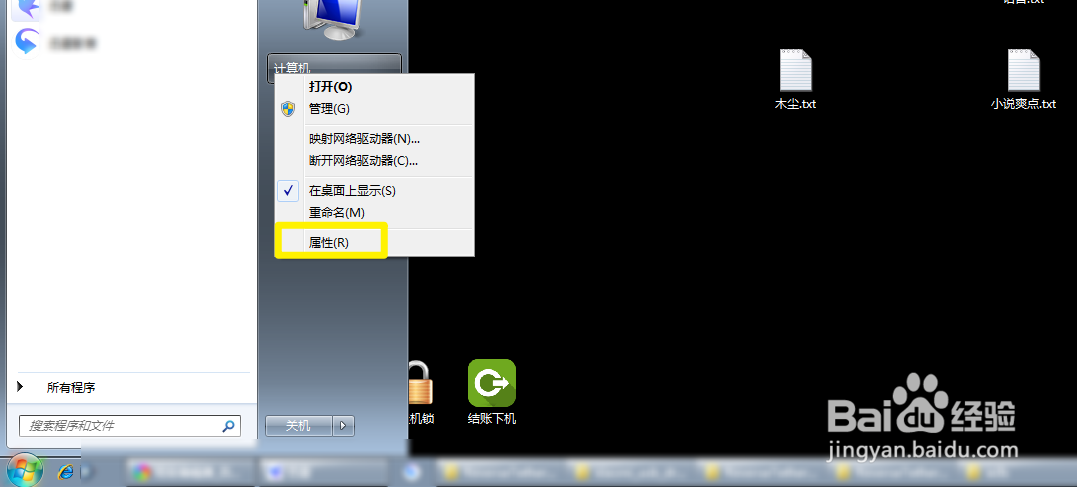
4、系统高级设置打开,打开环境变量。
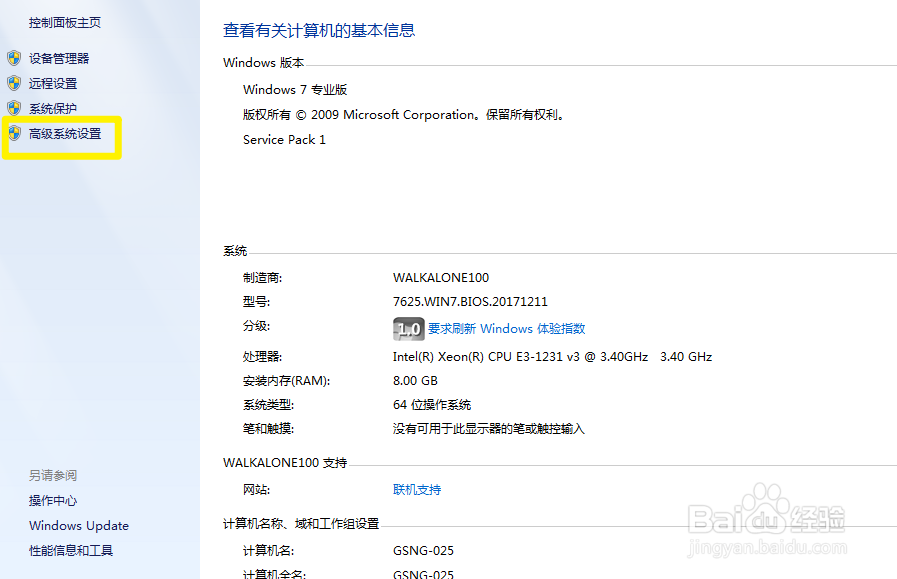

5、点击path编辑,在commonx后输入英文分号。

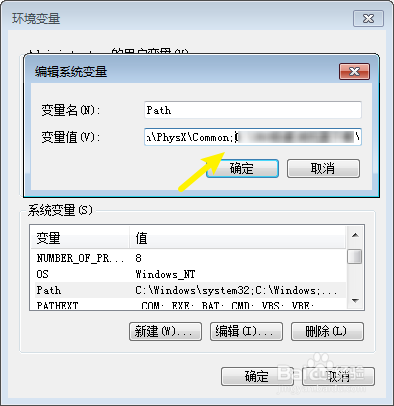
6、英文分后输入右键粘贴,点击确定。

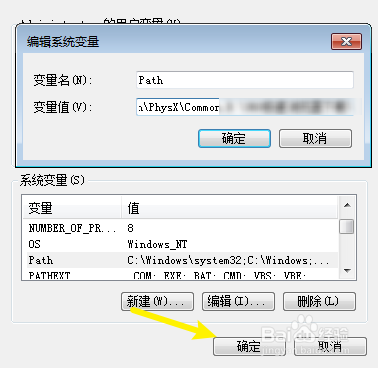
7、之后win+r在台式机,输入cmd确定,输入【adb】。


8、那么见到命令提示闪过,说明adb安装到了台式机,如果显示为图二,说明没有安装成功,说明你自己操作有误。


声明:本网站引用、摘录或转载内容仅供网站访问者交流或参考,不代表本站立场,如存在版权或非法内容,请联系站长删除,联系邮箱:site.kefu@qq.com。
阅读量:95
阅读量:168
阅读量:61
阅读量:100
阅读量:100